Um PlusFakt Enterprise noch Benutzerfreundlicher zu gestalten, haben wir die Doppelsuche implementiert!
Hier ist es nun möglich, zwei verschiedene Reifengrößen (für z.B. Mischbereifung) GLEICHZEITIG zu suchen und auf einen Beleg zu übernehmen!
Um dieses Feature nutzen zu können öffnen Sie die Artikelauskunft und suchen wie gewohnt den ersten Reifen, also z.B.:
s2055516 - Sommerreifen der Größe 205/55 R16
Mit dem Druck auf die Taste "B" werden nun nur noch die Reifen angezeigt, welche sich im Bestand befinden.
Weiter können Sie jegliche beliebige Eingrenzungen vornehmen. Diese werden dann auch für die Zweitgröße übernommen.
Um nun die zweite Reifengröße suchen zu können betätigen Sie die Tastenkombination ALT + R , um direkt wieder in das Eingabefeld zu springen oder klicken dort mit der Maus hinein.
Geben Sie nun die zweite Reifengröße ein, z.B.
s2254516 - Sommerreifen der Größe 225/45 R16
WICHTIG!!!! Drücken Sie NICHT die RETURN-Taste, sondern die Tastenkombination STRG + D
Somit wird der DOPPELSUCHE-MODUS aktiviert.
Das Suchergebnis hat sich nun in 2 Teile gespalten.
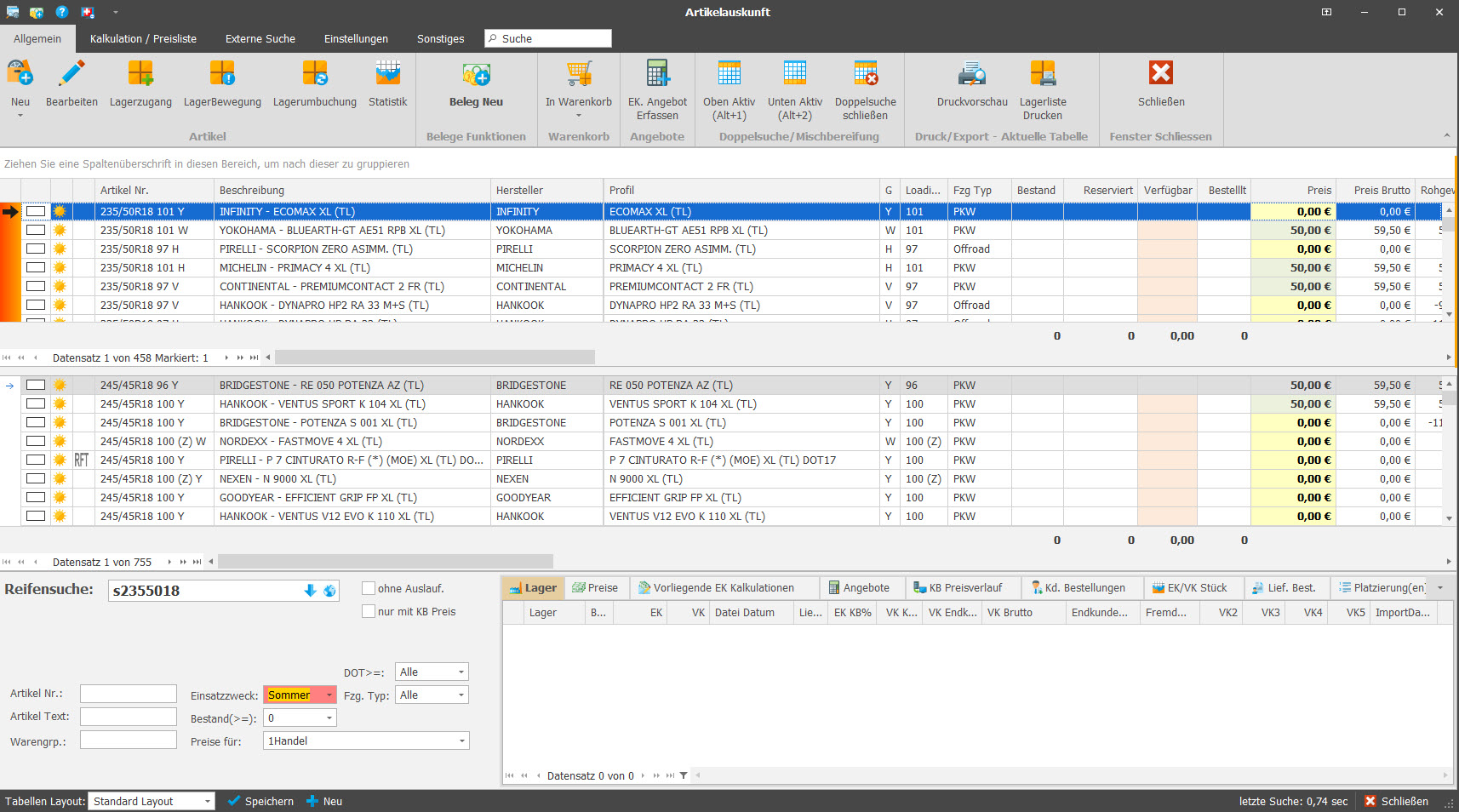
Sie können nun beliebig die beiden Fenster aktivieren durch einfachen Klick in das jeweilige Fensterteil oder aber durch klick auf die in der Menü-Band-Leiste angesiedelten Buttons.
Ebenso können Sie mit der Tastenkombination ALT + 1 das obere bzw. mit ALT + 2 das untere Fenster aktivieren.
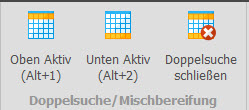
Die jeweilig aktive Tabelle wird am Rand orange eingefärbt.
Je nachdem, welche Tabelle aktiv ist, wird die Größe auch im Suchfeld angezeigt.
Diese Größe können sie auch jederzeit ändern!!!
Sämtliche von den Tabellenfunktionen der Allgemeinen Bedienung können auch hier angewendet werden und wirken sich auch auf beide Tabellenteile aus.
Betätigen Sie z.B. Strg + F, so öffnet sich das Eingabefeld für weitere Eingrenzungen oberhalb der beiden Teiltabellen. Sämtliche Eingaben, die hier vorgenommen werden wirken sich auf beide Tabellenteile aus. Geben Sie hier z.B. conti ein, so werden in der oberen sowie in der unteren Tabelle nur noch Reifen und Artikel angezeigt, welche den Term "conti" enthalten.
Gleiches gilt für sämtliche anderen Eingrenzungen, wie z.B. Autofilterzeile oder Spaltenlayout.
Es gibt nun zwei Möglichkeiten, die beiden gewählten Reifengrößen in einen Beleg zu übernehmen.
Entweder direkt, also die Artikel entsprechend der Anleitung auswählen und auf Neuer Beleg (F4) klicken oder aber per Warenkorb!
Per Warenkorb:
Haben Sie die entsprechenden Reifen in beiden Größen ausgewählt, so können Sie diese in den Warenkorb übernehmen per Klick auf "In Warenkorb"
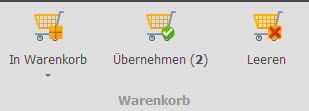
Möchten Sie nun aus dem Warenkorb einen Beleg generieren, so klicken Sie anschließend auf "Übernehmen(2)"
Geben Sie nun den Kunden und anschließend die Belegart an, Fertig!
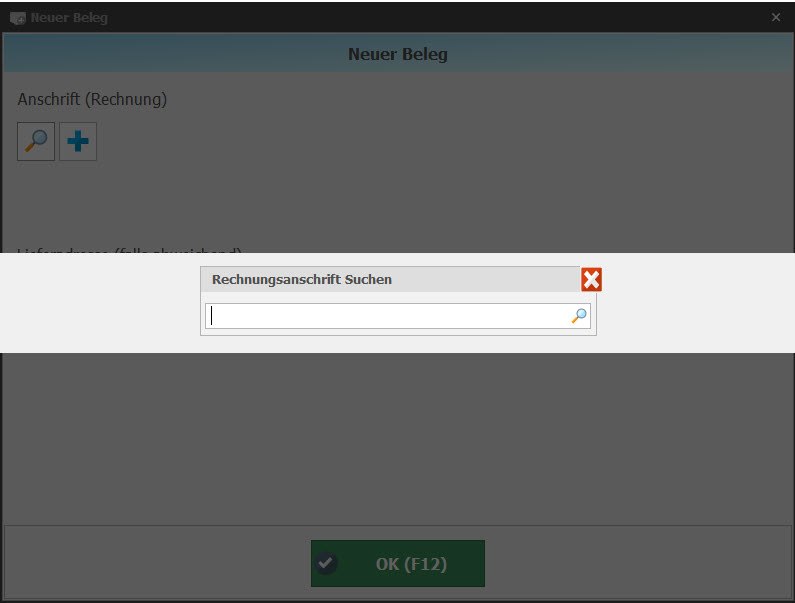
 © by
© by